怎么进入win10安全模式
分类:win10教程 发布时间:2022-08-11 09:40:00
如果你使用的Windows操作系统,那么当你的系统出现了问题则可以进入安全模式中修复故障,那么Windows10怎么进入安全模式?下面小编就给大家带来设置Windows10安全模式的方法。
工具/原料:
系统版本:Windows10
品牌型号:惠普光影精灵8Victus
方法/步骤:
1、首先打开电脑,等到出现win10启动图标的时候,长按电源键将其强制关机。按照此步骤重复操作三次,最后就能出现诊断你的电脑的界面,即可看到自动修复界面了。

2、当电脑出现自动修复界面时,选择高级选项。
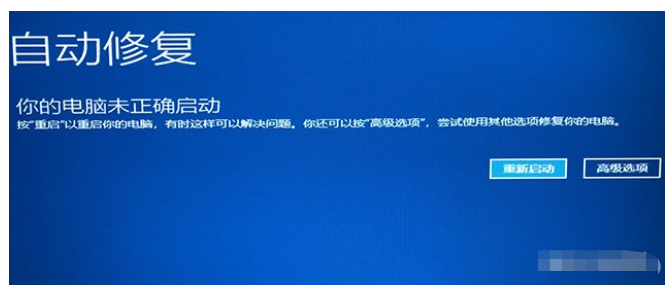
3、选择疑难解答选项。
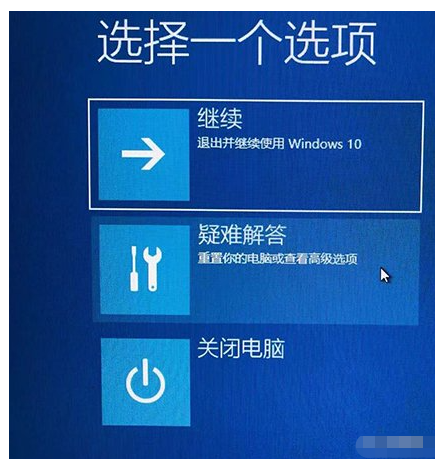
4、选择高级选项。

5、选择启动设置。。


7、最后在这个界面选择“启动安全模式”即可进入安全模式。
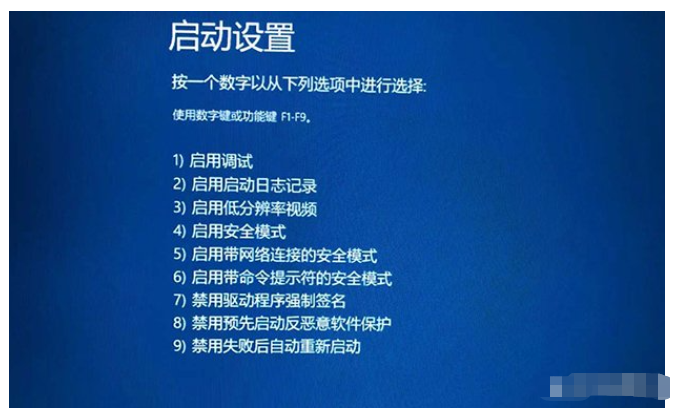
总结:以上就是Windows10进入安全模式的操作步骤,希望对你有所帮助。






 立即下载
立即下载





 魔法猪一健重装系统win10
魔法猪一健重装系统win10
 装机吧重装系统win10
装机吧重装系统win10
 系统之家一键重装
系统之家一键重装
 小白重装win10
小白重装win10
 杜特门窗管家 v1.2.31 官方版 - 专业的门窗管理工具,提升您的家居安全
杜特门窗管家 v1.2.31 官方版 - 专业的门窗管理工具,提升您的家居安全 免费下载DreamPlan(房屋设计软件) v6.80,打造梦想家园
免费下载DreamPlan(房屋设计软件) v6.80,打造梦想家园 全新升级!门窗天使 v2021官方版,保护您的家居安全
全新升级!门窗天使 v2021官方版,保护您的家居安全 创想3D家居设计 v2.0.0全新升级版,打造您的梦想家居
创想3D家居设计 v2.0.0全新升级版,打造您的梦想家居 全新升级!三维家3D云设计软件v2.2.0,打造您的梦想家园!
全新升级!三维家3D云设计软件v2.2.0,打造您的梦想家园! 全新升级!Sweet Home 3D官方版v7.0.2,打造梦想家园的室内装潢设计软件
全新升级!Sweet Home 3D官方版v7.0.2,打造梦想家园的室内装潢设计软件 优化后的标题
优化后的标题 最新版躺平设
最新版躺平设 每平每屋设计
每平每屋设计 [pCon planne
[pCon planne Ehome室内设
Ehome室内设 家居设计软件
家居设计软件 微信公众号
微信公众号

 抖音号
抖音号

 联系我们
联系我们
 常见问题
常见问题



